Настройка рекламы на YouTube: [подробный гайд]
Сегодня рекламодатели все больше внимания уделяют видеоконтенту. Он улучшает узнаваемость бренда, побуждает к взаимодействию и конвертирует лиды.
Использовать видеорекламу сегодня проще простого. Она ставится на многие сайты и встраивается в приложения, и YouTube не исключение. Да, не стоит забывать, что у этого сервиса два миллиарда активных пользователей в месяц.
YouTube позволяет рекламодателям нацеливаться на определенную аудиторию, поведение или интент. Это помогает получить результаты на всех стадиях воронки продаж. В дополнение большинство платных рекламных платформ предлагают видеокампании, включая Google Ads, Microsoft Ads, Facebook, Pinterest, LinkedIn и TikTok.
В этом гайде расскажем о рекламе на YouTube с использованием платформы Google Ads.
Присоединяйтесь к нашему Telegram-каналу!
- Теперь Вы можете читать последние новости из мира интернет-маркетинга в мессенджере Telegram на своём мобильном телефоне.

- Для этого вам необходимо подписаться на наш канал.
Что нужно для рекламы на YouTube
Для начала нужно понять, какие ресурсы у вас есть:
- У вас уже есть видеореклама, которую можно использовать?
- Вам нужно отредактировать или переделать существующие видео?
- Вам нужно создать новое видео, привлекая продюсера или используя шаблоны?
При этом важно учитывать параметры, которым должен соответствовать контент:
- Видео должно быстро переходить к делу и удерживать внимание пользователя.
- Для рекламы можно использовать видео длиной от шести секунд. Ограничить хронометраж стоит тремя минутами. На первых порах будет достаточно лимита в 15–30 секунд.
- Сделать видеорекламу можно самостоятельно. У Google есть бесплатный «Конструктор видео» (пока в бета версии, для доступа нужен запрос).
 Можно воспользоваться и платными инструментами. Например, Promo или Animoto предлагают шаблоны для создания видео.
Можно воспользоваться и платными инструментами. Например, Promo или Animoto предлагают шаблоны для создания видео.
Создали видео и оно вам нравится? Пора загрузить его на YouTube. Не забудьте скопировать ссылку, она потребуется при создании рекламы.
Читайте также:
12 причин, зачем бизнесу вести соцсети
Изучите аудиторию
Прежде чем создавать рекламу, изучите свою аудиторию. Для этого можно использовать информацию из групп в социальных сетях, веб-аналитику сайта и т. д. У «Кокоса» есть подробная статья о том, что такое целевая аудитория, и как ее изучать.
Настройка рекламы для YouTube
Чтобы работать с рекламой, нужно создать аккаунт Google. Настройки выполняются через Google Ads. Во вкладке «Кампании» нажмите на кнопку с голубым плюсом, чтобы запустить новую кампанию.
По большей части это пошаговый процесс.
Для запуска компании нужно выбрать цель, тип, подтип кампании и способ достижения цели. Можно не указывать цель, а сначала определиться с типом кампании.
Выберите цель
По большому счету цели рекламных кампаний можно разделить на три категории:
- Повышение заинтересованности.
- Увеличение числа конверсий.
- Действие.
Читайте также:
13 эффективных способов снизить CPA в Google Ads
Выберите тип кампании
В зависимости от того, какую цель вы выбрали в первом шаге, вам предложат разные типы кампаний. Видеореклама доступна для всех целей, кроме «Рекламы приложения» и «Посещения магазинов и промоакций».
Видеореклама подходит почти для всех целей кампанииВыберите подтип кампании
- Увеличение числа конверсий.

- Повышение заинтересованности
- Последовательность объявлений.
- Видеоохват.
- Out-Stream.
Выберите настройки
Для каждого подтипа кампании потребуются основные настройки. Расчетные показатели за неделю, расположенные в правом столбце, помогут понять примерный охват.
Расчетные показатели за неделю будут меняться в зависимости от настроекНа этом этапе нужно выбрать название кампании, настройки ставок, бюджета, сетей, местоположения, языков и т. д.
Читайте также:
11 ошибок в Google Ads, которые сольют ваш рекламный бюджет
На некоторых настройках стоит остановиться подробнее:
- Стратегия ставок. Для видеорекламы доступны ставки за количество показов, за просмотры, за конверсию. Для кампаний, ориентированных на узнаваемость, подойдут стратегии ставок за количество показов и просмотры.
 Если ваша цель побудить пользователя к действию, лучше выбирать вариант с конверсией.
Если ваша цель побудить пользователя к действию, лучше выбирать вариант с конверсией. - Сети. Проверьте настройку «Партнерские видеоресурсы в КМС». Ее включение поможет получить максимальный охват за пределами YouTube. Если вы хотите ограничить рекламу только YouTube, стоит отключить эти сети.
- Исключенный контент. Эта настройка требует повышенного внимания. Выберите тип ресурса, типы контента и ярлыки контента, которые лучше всего подходят для вашей рекламы. Они должны соответствовать ценностям вашего бренда.
Создайте группу объявлений
Эти настройки нужны для таргетинга.
- Демография: возраст, пол, статус родительства, семейный доход.
- Сегменты аудитории: ремаркетинг, по интересам, заинтересованные покупатели, события.
- Подробные демографические данные: студенты, владельцы домов, молодые родители, безработные и т.
 д.
д. - Контент: ключевые слова, темы и места размещения: конкретные каналы и видео на YouTube.
- Быстрый и эффективный способ увеличения продаж и заказов на сайте.
- Раскрутка нового бренда, товара или услуги в интернете.
Создание рекламы на YouTube
Вставьте ссылку в строку «Ваше видео YouTube», чтобы создать рекламу.
Если видеореклама для цели или подтипа вашей кампании недоступна, появится соответствующее уведомление.
Google даст рекомендации по оптимизации видеоФорматы рекламы на YouTube
YouTube предлагает различные форматы рекламы. Вы решаете самостоятельно, где объявление будет появляться: перед началом видео, в середине ролика или после его окончания.
Видеообъявления без возможности пропуска
- Подходят для улучшения узнаваемости бренда и увеличения охвата.

- Реклама длится не более 15 секунд и у пользователей нет возможности ее пропустить.
Видеообъявления с возможностью пропуска
- Подходят для улучшения узнаваемости бренда.
- Рекламу можно пропустить через пять секунд после начала. Максимальная длительность шесть минут, но YouTube рекомендует укладываться в три.
Видеообъявления в фиде
- Подходят для привлечения внимания, лидов и других целей.
- Отображаются в результатах поиска, рекомендованных видео и в главном фиде в приложении.
Видеокампании Out-Stream
- Подходят для улучшения узнаваемости бренда и увеличения охвата.
- Формат рекламы, разработанный специально для мобильных устройств. Отображается за пределам YouTube, на сайтах и в приложениях партнеров. Для такой видеорекламы нужен логотип.
Читайте также:
Instagram Reels (Рилс): пошаговая инструкция, как запустить и настроить рекламу, разработать креативы
Объявления-заставки
- Подходят для улучшения узнаваемости бренда и увеличения охвата.

Баннер masthead
- Подходит для улучшения узнаваемости бренда, увеличения охвата, улучшения конверсии.
- Позволяет представить бренд, продукт или услугу в нативном формате видеорекламы. Размещается в фиде главной страницы YouTube на любом устройстве.
Суммируя сказанное
Таргетированная реклама в социальных сетях
- Ваша реклама показывается аудитории с точно заданными параметрами: пол, возраст, работа, гео, интересы, темы.
- Это гибкий и тонко настраиваемый на конкретный сегмент аудитории инструмент продвижения.
как запустить рекламу в Ютубе, инструкция
Автор Сергей Шевченко На чтение 10 мин Просмотров 4.6к. Опубликовано
Содержание
- Инструкция по настройке рекламной кампании на YouTube
- Создайте свой канал на Ютубе
- Создайте рекламную кампанию в Ютубе через Google Ads
- Выберите целевую аудиторию
- Особые аудитории по намерениям
- Заинтересованные пользователи
- Аудитории для ремаркетинга
- Подключите аналитику
- Что учитывать при настройке рекламы в Ютубе?
Сервис YouTube занимает вторую строку в рейтинге наиболее популярных ресурсов всемирной сети. Реклама на видеохостинге сегодня показывает на 85% большую эффективность, чем телевизионный промо-контент. Поэтому если Вы до сих пор не используете эту площадку, то вероятнее всего лишаете себя многих возможностей.
Реклама на видеохостинге сегодня показывает на 85% большую эффективность, чем телевизионный промо-контент. Поэтому если Вы до сих пор не используете эту площадку, то вероятнее всего лишаете себя многих возможностей.
Размещение рекламы на YouTube осуществляется при помощи сервиса Google Ads. При этом такое продвижение имеет существенные отличия от других вариантов контекстных кампаний.
Важно! В подавляющем большинстве контент сервиса YouTube представлен видеороликами различной продолжительности, поэтому маркетинговая активность на этой платформе имеет свои особенности и позволяет реализовывать уникальные возможности.
Данная статья поможет вам, если вы планируете запустить рекламу на Ютубе, но не знаете, с чего начать. Здесь Вы найдёте пошаговый алгоритм создания и запуска видео-кампаний. Мы подробно расскажем о том, как настроить рекламу на YouTube и максимизировать ее результативность.
Инструкция по настройке рекламной кампании на YouTube
В рамках настройки рекламной кампании в Ютубе создаётся видеоролик, после чего он публикуется на канале рекламодателя. Затем задаются параметры показов в аккаунте Google Ads, ограничивается таргетинг и настраивается сбор статистики.
Затем задаются параметры показов в аккаунте Google Ads, ограничивается таргетинг и настраивается сбор статистики.
Рассмотрим алгоритм работы с площадкой подробнее в нашем руководстве по настройке рекламы на YouTube.
Создайте свой канал на Ютубе
Первый этап настройки рекламы на YouTube заключается в запуске канала, куда впоследствии Вы загрузите промо-ролики. Авторизуйтесь в YouTube — для этого используйте логин и пароль от Гугл-аккаунта и выберите «Ваш канал»:
Его можете назвать как именем, указанным в аккаунте Google, так и подобрать другой вариант, ассоциирующийся с продвигаемым брендом. После выполнения этого шага инструкции у Вас появится возможность загружать промо-ролики.
Существует несколько способов публикации видеоконтента в Ютубе:
- Видео с открытым доступом — возможность их посмотреть есть у любого пользователя системы.
- Видео, скрытые в поиске или на канале, но доступны к просмотру при наличии прямой гиперссылки.

- Видео с ограниченным доступом, который предоставляется с помощью специального приглашения.
- Видео, доступ к которым для всех открывается в выбранный автором момент времени.
При публикации промо-роликов, используемых в рекламных целях, установите открытый доступ или сделайте ролик доступным по ссылке.
Создайте рекламную кампанию в Ютубе через Google Ads
Параметры работы рекламы YouTube устанавливаются в кабинете Google Ads. Сделайте активным тип «Видео» в интерфейсе AdWords:
Определите, есть ли у Вашей кампании маркетинговая цель, и отметьте соответствующий пункт.
Совет! Кампания без обозначенной цели, позволяет более гибко подходить к настройке рекламы. Если Вы не обладаете достаточным опытом работы с платформой, рекомендуем выбрать второй, более простой, вариант.
Система предлагает указать одну из четырёх целей:
- продвижение бренда и увеличение охвата;
- повышение интереса к торговой марке или продукту;
- трафик веб-ресурса;
- потенциальные покупатели.

Выбрать тип кампании Вы можете из предложенных вариантов:
- Персонализированная. Здесь предоставляется доступ к изменению любого параметра исходя из поставленных задач. Если у Вас достаточно опыта работы в AdWords, Вы можете остановиться на данном пункте и опустить оставшиеся 5 подтипов.
- Увеличение конверсий. Позволяет усилить взаимодействие с аудиторией.
- Непропускаемые объявления in-Stream. Просмотр промо-ролика пользователь не может пропустить.
- Out-Stream. Используется при необходимости запустить кампанию, направленную на пользователей мобильных устройств.
- Последовательность объявлений. Если в Ваши планы входит публикация серии рекламных роликов, связанных по смыслу, остановитесь на данном варианте.
- Shopping. Подходит для тех, кто хочет продвигать свой продукт среди «тёплой» аудитории, готовой к заключению сделки.
На следующем этапе определите бюджет, придумайте кампании имя, а также уточните даты её старта и завершения.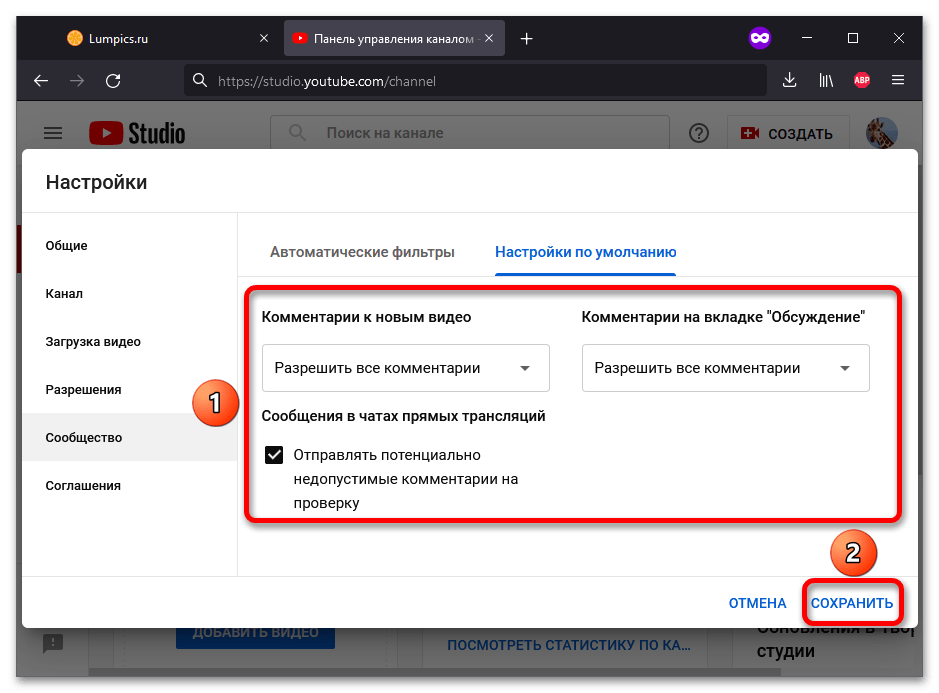
Если выбран персонализированный подтип, то система предложит указать наиболее подходящую стратегию из следующего списка:
- Максимальная цена за просмотр (CPV). Рассчитайте наибольшую возможную сумму, которую Вы готовы потратить на один просмотр, и зафиксируйте её. Этот пункт, как правило, применяют для продвижения в рамках чётко ограниченной целевой аудитории, представители которой располагаются на последних этапах воронки продаж.
- Целевая цена за тысячу показов (CPM). Определите, сколько в среднем Вы готовы потратить на одну тысячу показов. Этот формат применяется, когда целью кампании является увеличение узнаваемости.
Установив географические и языковые критерии, необходимо определиться с тем, где планируются показы. Среди вариантов: в поисковой выдаче YouTube, при демонстрации видеоконтента на платформе и/или на других площадках, входящих в контекстно-медийную сеть Гугл.
Переходим к следующему этапу, на котором подберём подходящие по контенту ресурсы. Система предлагает использовать стандартный вариант. Если говорить простыми словами, то на этом шаге Вы можете цензурировать контекст показа Вашей рекламы, ограничив его подобно тому, как это происходит при определении возрастных рейтингов кинофильмов.
Система предлагает использовать стандартный вариант. Если говорить простыми словами, то на этом шаге Вы можете цензурировать контекст показа Вашей рекламы, ограничив его подобно тому, как это происходит при определении возрастных рейтингов кинофильмов.
Выбрав «Расширенные ресурсы», будьте готовы к тому, что объявление появится при показе некоторых роликов с деликатным видеорядом. Вероятно, охват вырастет, но нельзя исключать, что потребитель начнёт ассоциировать Ваш продукт с откровенной тематикой.
Третий вариант — «Точные настройки ресурсов» — не только блокирует показы в деликатных роликах, но и позволяет исключать видео только заданной тематики, неприемлемой для Вас. Это в значительной степени сужает охват, но такой выбор часто является обоснованным для некоторых брендов.
Информация! Компания Google идёт по пути отказа от поддержки этой функции.
На следующем шаге даём имя группе объявлений и устанавливаем параметры таргетинга и тематической принадлежности для показа видеорекламы:
В завершение определяем максимальную стоимость просмотра и указываем ссылку на ролик:
Выберите целевую аудиторию
Сегодня контекстологи редко обращаются к широкому таргетингу, отдавая предпочтение подобранной в соответствии со строгими критериями ЦА. Это связано с тем, что персонализация рекламного посыла невозможна при слабо детализированной выборке. Работа же с узким сегментом позволяет увеличить показатель конверсии и удешевить переход (CPC).
Это связано с тем, что персонализация рекламного посыла невозможна при слабо детализированной выборке. Работа же с узким сегментом позволяет увеличить показатель конверсии и удешевить переход (CPC).
Рассмотрим сегменты, позволяющие детализировать выборку для повышения результативности таргетированной рекламы.
Особые аудитории по намерениям
Здесь речь идёт о сегментации групп объявлений по запросам и посадочным страницам, на которые необходимо настроить таргетинг.
Система позволяет как добавлять собранные в автоматическом режиме сегменты аудитории, так и формировать особые аудитории по намерениям. Для их создания кликните на знак «+», расположенный возле соответствующего пункта в блоке параметров аудитории кампании.
Пропишите ключевые словосочетания, укажите ссылки, приложения или тематические ресурсы, ассоциирующиеся с продвигаемым продуктом. Так Вы сможете получить ЦА, заинтересованную в просмотре Вашей рекламы.
К примеру, если Вы запускаете канал о путешествиях, где публикуете контент об интересных местах, используйте ключевые запросы, имеющие отношение к этим регионам, или ссылки на наиболее популярные туристические ресурсы.
Важно! Выбрав автоматический способ формирования особых аудиторий по намерениям, не забывайте контролировать конверсии.
Это даёт возможность системе анализировать, что пытается найти или просматривает человек, когда взаимодействует с рекламой. Далее алгоритм сформирует и дополнит аудиторию, исходя из действий пользователя.
Какой способ предпочтительнее?
- Первый вариант отлично работает, когда у рекламодателя уже есть исчерпывающий перечень ключевых фраз и ссылок на тематические ресурсы. Для улучшения аудитории требуется не менее десятка готовых позиций.
- Автоматический режим показывает хорошие результаты, когда для анализа собрано достаточно данных о трафике и конверсиях.
Заинтересованные пользователи
Этот механизм позволяет сегментировать пользователей, исследующих тематику и рассматривающих возможность приобретения продукта, подобного тому, который продвигаете вы.
Если смотреть на такую аудиторию с ракурса позиционирования в воронке продаж, то она находится на нижнем уровне. Сервис предоставляет возможность выбора из большого перечня подкатегорий. Новые пункты, регулярно добавляемые в этот список, обязательно тестируются.
Сервис предоставляет возможность выбора из большого перечня подкатегорий. Новые пункты, регулярно добавляемые в этот список, обязательно тестируются.
Информация! Аудитории заинтересованных пользователей могут объединяться с ремаркетингом.
Ремаркетинг Google представляет собой инструмент, помогающий донести рекламный посыл до тех, кто уже посещал Ваш веб-сайт, использовал приложение или смотрел видеоролики на YouTube. Ремаркетинг решает задачи улучшения узнаваемость бренда и стимулирования пользователей заключить ранее отложенную сделку.
Для видеорекламы Вы можете выбрать один из четырёх видов ремаркетинговых ЦА:
- Стандартный. Объявления увидят все те, кто ранее посещал приложение или веб-ресурс.
- Динамический ремаркетинг. Базовое содержание объявления изменяется в зависимости от того, какой продукт ранее искал и изучал потенциальный клиент.
- Видео ремаркетинг. Кампания ориентирована на тех, кто посещал Ваш канал или просматривал видеоролики.

- Список клиентов для ремаркетинга. Это пользовательский режим добавления информации. Вы можете загрузить данные самостоятельно и затем запустить видеорекламу, таргетированную на пользователей в этом перечне.
Алгоритмы Google автоматически формируют настраиваемые ремаркетинговые аудитории. Вся информация о пользователях, взаимодействовавших с видео, сохраняется в системе при условии, что Ваш канал связан с аккаунтом Google Ads.
Гугл аккумулирует данные о:
- просмотре всех роликов, размещённых на канале;
- просмотре выбранного видео;
- поставленных пользователями лайках;
- фактах подписки на канал;
- посещениях страницы канала;
- добавлении в плейлист роликов, размещённых на канале;
- комментариях контента;
- фактах использования возможности поделиться видеороликом.
На базе этой информации впоследствии выстраивается таргетинг. Чтобы ознакомиться или изменить списки, воспользуйтесь менеджером аудиторий в библиотеке AdWords:
Главное отличие ремаркетинговой аудитории от заинтересованной заключается в том, что первый инструмент напоминает посетителям о Вашем продукте в течении продолжительного цикла продаж, а второй отбирает для показа тех, кто ещё только готовится к заключению сделки. Дополнительно ремаркетинг помогает поддерживать коммуникацию с клиентами, которые могут обратиться к Вам повторно.
Дополнительно ремаркетинг помогает поддерживать коммуникацию с клиентами, которые могут обратиться к Вам повторно.
Подключите аналитику
Одной из наиболее сложных задач управления кампаниями в YouTube является оценка окупаемости инвестиций. Скорее всего Вы вообще не увидите увеличения количества сделок на первом этапе запуска рекламы, если она направлена на верхний уровень или середину воронки продаж.
Важно! Инициировать продажу может видеоролик сам по себе, даже если пользователь не кликнул по рекламному блоку. Поэтому, делая ставку исключительно на взаимодействие, Вы с большой степенью вероятности недооцениваете то влияние, которое оказывают просмотры на процесс принятия решения.
В системе реализованы такие модели атрибуции:
- Любые взаимодействия с рекламой взаимосвязаны с любыми конверсиями в рамках интервала продолжительностью 30 дней.
- Просмотр видеоролика в течение 10 или более секунд при отсутствии взаимодействия соотносится с любой конверсией, осуществлённой не позднее 3 дней с момента этого просмотра.

Период атрибуции может быть уменьшен или увеличен рекламодателем в настройках инструмента.
Информация! Базовые отчёты по конверсии YouTube рекламы доступны в Google Ads, но данные в них фиксируются исключительно по признаку «Последний клик».
В модуле «Отчеты» кликните на одноимённую ссылку, используйте раздел «Конверсии», чтобы перейти к их источникам. Сделайте фильтрацию конверсий, состоявшихся благодаря показам роликов на YouTube:
Вы можете воспользоваться YouTube Studio для мониторинга не только рекламных, но и всех остальных видеороликов. Это удобный инструмент, чтобы оценить корреляцию различных параметров (типы устройств, завершающие заставки и т.п.) с количеством просмотров.
Что учитывать при настройке рекламы в Ютубе?
- Используйте подтип кампании, наиболее полно отражающий её цели. Если Вы продаёте товары, то эффективнее всего отработает торговая кампания. Для услуг выбирайте объявления в видеоформате.

- Делайте ролики короткими, но запоминающимися. Не забывайте, что посетителей интересует контент, а не реклама, которая вообще является отвлекающим фактором. По этой причине так важно зацепить зрителя уже на первых секундах.
- Внимательно настраивайте таргетинг. Лишние ограничения иногда приводят к отсутствию показов. В качестве ориентира можно взять значения охватов, рассчитанные на старте.
- Не спешите делать выводы. После запуска не изменяйте параметры кампании в течение нескольких дней. Позвольте системе накопить статистическую информацию и оптимизироваться. Проводить анализ и делать выводы следует только после этого.
- Используйте YouTube параллельно с рекламными инструментами. Количество конверсий будет минимальным, если Вы откажетесь от ремаркетинга.
- Выстраивайте стратегию с учётом этапов воронки продаж. Идеальная ситуация «пришёл и купил» будет скорее исключением, чем правилом. Поэтому подумайте, как настроить рекламу на YouTube так, чтобы корректно провести пользователя по конверсионной цепочке.

- Помните о важности первых «5 секунд». Именно в течение этого времени пользователь принимает решение, продолжать ли просмотр ролика.
- Добавьте призыв к действию. Расскажите потенциальному клиенту, какие шаги необходимо предпринять в дальнейшем: перейти на веб-сайт, зарегистрироваться для участия в акции, скачать приложение, посетить магазин и т.п.
- Формулируйте гипотезы и проверяйте их. Проводите тестирование разных креативов на одном сегменте или одного креатива на нескольких выборках, сравнивайте результативность всевозможных форматов.
Как создать оптимальную студию YouTube (2023)
В мире, где авторы ведут видеоблог из машины, кухни и даже ванной комнаты, легко предположить, что никто не заботится о качестве звука и изображения. Но это совсем не так — каждую секунду на YouTube загружается миллион видео (или что-то еще), поэтому качество является огромным отличием. Так что стоит обдуманно относиться ко всем своим выборам, откуда вы снимаете видео и какое видеооборудование выбираете.
Великолепная домашняя студия может придать вашему контенту чистый, отточенный, профессиональный вид, который поможет вам подняться над всеми видеороликами «беги и стреляй», наводняющими Интернет. Кроме того, это избавляет вас от настройки камеры и освещения каждый раз в новом месте. Студийная установка YouTube может даже служить перерывом в съемке в движении или служить фоном для всего вашего видео.
Хотя определение лучшего видеооборудования для YouTube зависит от ваших предпочтений, потребностей и бюджета, у нас есть некоторые рекомендации. Независимо от того, есть ли у вас целая комната в офисном здании или только уголок в общежитии, мы расскажем вам о некоторых идеях настройки студии и о том, как создать комнату для видеоблога, подходящую для вашего канала.
Настройка студии YouTube: 6 основное видеооборудование
- камера
- штатив
- микрофон
- Освещение
- Тихое и маленькое пространство
- Программное обеспечение для редактирования аудио и видео
1.
 Камера
КамераЕсли у вас есть место с хорошим освещением, хорошим качеством звука и устойчивым штативом, вам не нужно много на высококачественной камере для захвата качественного видео. Тем не менее, камера является обязательной в любом списке предметов первой необходимости YouTube, и есть варианты для любого бюджета и навыков.
Настройка камеры для новичка может сойти со смартфона, если он поддерживает HD-возможности. Даже если на вашем телефоне нет 4K, минимум 1080p — это хорошее разрешение для видео на YouTube. Одним из преимуществ использования телефона является то, что отснятый материал легко загружать на компьютер для редактирования или даже редактировать через мобильное приложение на Apple или Android.
Если вы знакомы с кинопроизводством и хотите повысить ценность своей продукции, лучшим выбором будет цифровая зеркальная камера. Если у вас небольшой бюджет, беззеркальные камеры также обеспечивают качественное видео.
Модель с выдвижным монитором поможет вам наблюдать за собой во время съемки и убедиться, что вы в фокусе. Кроме того, рассмотрите возможность выбора объектива с возможностями автофокусировки, совместимого с корпусом вашей камеры. Это позволяет вам легко перемещаться по студии, в то время как камера держит вас в фокусе, что смартфон делает автоматически.
Кроме того, рассмотрите возможность выбора объектива с возможностями автофокусировки, совместимого с корпусом вашей камеры. Это позволяет вам легко перемещаться по студии, в то время как камера держит вас в фокусе, что смартфон делает автоматически.
Наконец, если вы играете или транслируете, веб-камера может творить чудеса с хорошим светом и звуком. Для всех камер, но особенно для веб-камеры, необходимо иметь прочное неподвижное крепление или штатив, чтобы камера не тряслась, особенно если веб-камера установлена на компьютере или столе.
2. Штатив
Если вы используете смартфон, штатив с кольцевой подсветкой — хороший выбор. Примерно за 30 долларов вы получите крепление (вы помещаете свой телефон в кольцевую подсветку) плюс возможности освещения — так что вы можете делать такие вещи, как настройка цветовой температуры или интенсивности света и циклическое переключение цветов ROYGBIV.
Чтобы получить максимальную отдачу от любой специализированной камеры, вам понадобится штатив. Если у вас есть зеркалка или большая камера, вам понадобится что-то более мощное. Проверьте весовые характеристики штатива, способного выдержать нагрузку вашей камеры, и найдите штатив с пузырьковым выравнивателем, который поможет вам убедиться, что ваша рама не перекошена.
Если у вас есть зеркалка или большая камера, вам понадобится что-то более мощное. Проверьте весовые характеристики штатива, способного выдержать нагрузку вашей камеры, и найдите штатив с пузырьковым выравнивателем, который поможет вам убедиться, что ваша рама не перекошена.
В Интернете есть тонны по цене менее 100 долларов, и вы часто можете найти надежные бренды, такие как Manfrotto или Benro, в комиссионных магазинах и магазинах подержанных фотоаппаратов. Перед покупкой еще раз проверьте, подходит ли пластина для штатива к марке и модели вашей камеры.
Источник изображения: Manfrotto
В крайнем случае вы всегда можете поставить камеру на книжную полку или стол, если она устойчива и надежна. Хотя это и не является долгосрочным решением, оно может помочь вам создать образ и дать вам представление о том, какой штатив вам понадобится.
Для веб-камеры важно найти крепление, которое не будет трястись и не дребезжать, если его поставить на стол, где простое действие набора текста может толкнуть камеру. И даже не думайте о самодельном штативе для веб-камеры. Ищите штатив для веб-камеры, например, гибкий зажим для настольного крепления или подставку на гибкой стойке, которая может поглощать удары при любых движениях клавиатуры или игрового контроллера.
И даже не думайте о самодельном штативе для веб-камеры. Ищите штатив для веб-камеры, например, гибкий зажим для настольного крепления или подставку на гибкой стойке, которая может поглощать удары при любых движениях клавиатуры или игрового контроллера.
3. Микрофон
Ничто так не испортит ваш кадр, как плохой звук, каким бы великолепным он ни был. Хотя заманчиво не обращать внимания на качество звука, даже при запуске видеоподкаста, правда в том, что микрофон может создать или разрушить ваш канал на YouTube.
К счастью, небольшие вложения могут иметь большое значение для получения высококачественного звука (ознакомьтесь с некоторыми из лучших микрофонов для подкастинга или отличными микрофонами стоимостью менее 100 долларов здесь).
Источник изображения: zZsounds
Если вы снимаете на смартфон, наушники AirPods или микрофоны, подключенные к телефону, могут звучать тонко и тонко. Ищите что-то, что можно подключить к USB-порту вашего компьютера и записывать отдельно со смартфона, например, микрофон, который можно поставить на рабочий стол.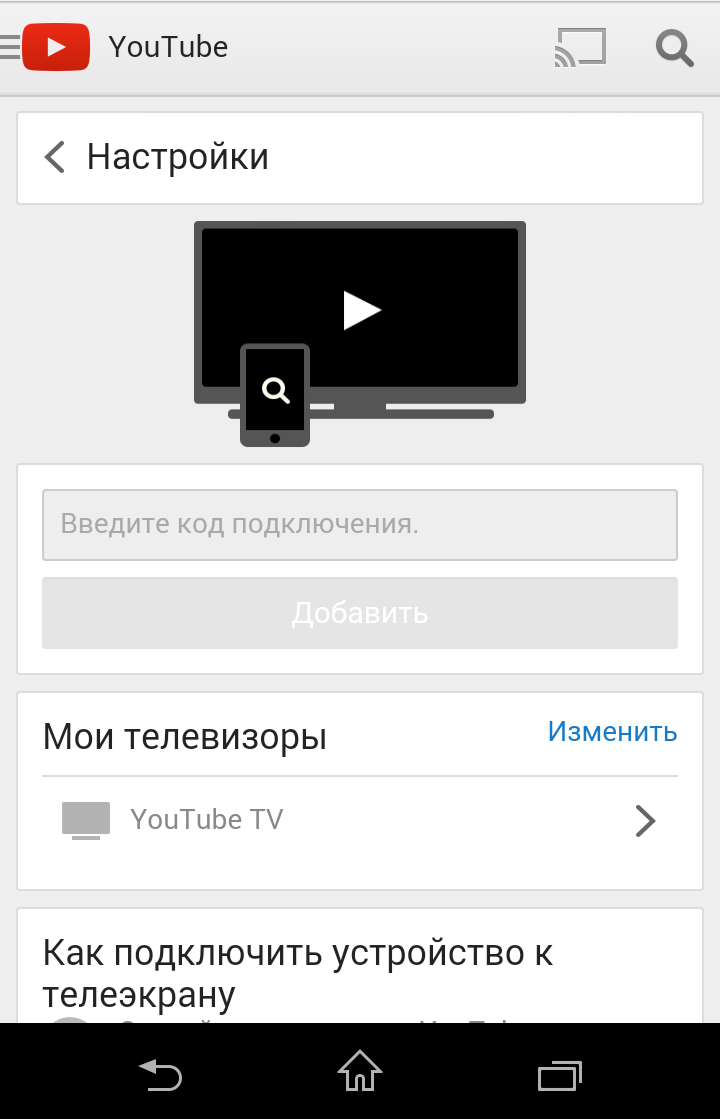 Некоторые USB-микрофоны, которые нам нравятся, включают Blue Yeti, Samson Q2U и Røde NT-USB Mini.
Некоторые USB-микрофоны, которые нам нравятся, включают Blue Yeti, Samson Q2U и Røde NT-USB Mini.
Для высококачественных аудиосистем стоит потратиться на внешний звуковой микшер (например, Zoom h2N или RØDE AI-Micro), позволяющий подключить петличный микрофон и контролировать уровень записи.
В качестве среднего варианта крепление типа «пушка», которое подключается к вашей камере, может сделать производство подкастов более плавным, но не будет иметь такого близкого ощущения, как петличный микрофон, прикрепленный к вашей рубашке.
Что бы вы ни делали, не полагайтесь на встроенный микрофон камеры для записи звука — вас не устроит качество.
4. Освещение
Светодиодные лампы или светоизлучающие диоды — лучшее решение для вложенных средств. Они невероятно эффективны, энергосберегающие и не выделяют тепла.
Кольцевая подсветка — это фантастический и недорогой светодиодный вариант для создателей контента, которые обращаются непосредственно к камере. Они помогают красиво осветить ваше лицо. Еще один недорогой вариант видеоосвещения — подвесные китайские шары с лампами, сбалансированными по дневному свету, для мягкого и ровного света.
Они помогают красиво осветить ваше лицо. Еще один недорогой вариант видеоосвещения — подвесные китайские шары с лампами, сбалансированными по дневному свету, для мягкого и ровного света.
Если у вас немного больше денег, вам подойдет софтбокс. Он дает такой же приятный вид, как кольцевой светильник, но с мягкостью китайского шара. Просто не забудьте зажечь любое верхнее освещение, и если у вас есть небольшие лампы в раме, поменяйте местами лампочки, чтобы они соответствовали цветовой температуре вашего доминирующего источника света.
Умные лампочки и умные световые ленты — это простой и дешевый способ контролировать цветовую температуру и оттенок вашей системы освещения на YouTube.
5. Тихое и маленькое пространство
Возможно, наиболее важной частью создания студии YouTube является ее местоположение. Каким бы хорошим ни было ваше оборудование, запись в тесном и шумном месте может быстро подорвать вашу производственную ценность.
Если у вас нет домашнего офиса, поищите тихую комнату, где вы можете контролировать, что в кадре и сколько звука поступает. В идеале это комната с дверью, которую вы можете закрыть, чтобы вас не отвлекали, или хотя бы где-нибудь еще вы можете управлять фоном, где люди (или домашние животные) не будут проходить через вашу рамку.
Источник изображения: Pexels
Перед записью:
- Очистите.
- Спрячьте любой потенциально отвлекающий беспорядок, например незакрепленные шнуры, стопки бумаги и случайные канцелярские принадлежности.
- Подумайте о том, чтобы добавить немного визуального интереса — небольшие штрихи, такие как комнатные растения, мерцающие огни и произведения искусства, всегда выглядят привлекательно.
Вы также можете добавить сувениры, вывески или другие фирменные предметы, относящиеся к вашему каналу. Есть даже возможность настроить зеленый экран и выбрать виртуальный фон, если это необходимо.
Помните, это не обязательно должна быть комната, предназначенная исключительно для съемок. Даже угол вашей спальни может работать. Самое главное, чтобы у вас было тихое место, которое вы контролируете.
6. Программное обеспечение для редактирования аудио и видео
Если вы отсняли материал на смартфон, существуют дешевые и недорогие приложения, позволяющие редактировать прямо на мобильном устройстве Apple или Android. Только не забудьте импортировать любое внешнее аудио, которое вы могли записать.
Для пользователей цифровых зеркальных камер такие программы, как Premiere и Final Cut X, немного дороже, но предлагают больший контроль. Еще одна высококлассная программа — DaVinci Resolve, видеоредактор, который также предлагает больше возможностей для цветокоррекции.
Однако существует множество недорогих веб-приложений, которые позволяют выполнять легкое редактирование. У Canva есть видеоредактор в виде веб-приложения, как и у Vimeo. Даже на YouTube есть простая функция редактирования в студии для создателей, которая позволяет обрезать и экспортировать отснятый материал.
Descript — отличный промежуточный вариант с видеоредактором, идеально подходящим для пользователей YouTube, которым нужно что-то более надежное с возможностями веб-приложения.
Всегда проверяйте перед покупкой или загрузкой программного обеспечения, что оно может экспортировать видео, совместимые с YouTube.
Подробнее: Как редактировать видео: основы
Часто задаваемые вопросы о том, как создать студию YouTube
Сколько стоит создание видеостудии?
Самой большой статьей расходов на студию является ваша камера. Если вы снимаете на смартфон, вы можете построить респектабельную студию менее чем за 100 долларов. Мощные зеркальные фотокамеры, такие как популярная камера Panasonic Lumix GH5 для прямых трансляций и видеоблогов, стоят не менее 1200 долларов без учета объективов.
Тем не менее, расходы на другое видеооборудование для YouTube легко удерживать на низком уровне — множество отличных штативов, осветительных приборов и микрофонов доступны онлайн менее чем за 50 долларов. Стоит быть умным и выбирать, куда инвестировать.
Стоит быть умным и выбирать, куда инвестировать.
Что нужно для домашней студии YouTube?
Итог: немного. Как минимум, вам понадобится смартфон, комбинированный штатив/кольцо,
и внешний микрофон. Кроме того, вам просто нужно тихое и интересно выглядящее пространство, которым вы можете управлять. Если у вас больший бюджет, предела нет — у вас будут сотни вариантов камер, осветительных приборов, штативов и микрофонов.
Какая камера лучше всего подходит для видео на YouTube?
Многие создатели YouTube предпочитают использовать свои смартфоны, по крайней мере, на первых порах, чтобы сократить расходы. Но съемка на цифровую зеркальную камеру придаст вашему каналу отточенный и качественный вид. Если вы геймер или стример, вам подойдет веб-камера с прочным амортизирующим креплением.
Что такое YouTube Creator Studio?
YouTube Creator Studio, также известная как YouTube Studio, представляет собой веб-панель инструментов, предоставляемую YouTube для создателей контента. Он предлагает ряд инструментов и функций, которые помогут вам управлять, оптимизировать и анализировать ваш канал. Некоторые ключевые функции включают в себя:
Он предлагает ряд инструментов и функций, которые помогут вам управлять, оптимизировать и анализировать ваш канал. Некоторые ключевые функции включают в себя:
- Менеджер видео: Позволяет загружать, редактировать и управлять вашими видео.
- Аналитика. Предоставляет информацию об эффективности вашего канала, демографических данных аудитории и показателях вовлеченности.
- Монетизация: Помогает включать и управлять различными потоками доходов, такими как реклама, членство в каналах и товары.
- Комментарии: позволяет модерировать и взаимодействовать со своей аудиторией посредством комментариев.
- Настройка канала: предлагает варианты персонализации внешнего вида и фирменного стиля вашего канала.
Настройка канала Google и YouTube · Справочный центр Shopify
Эта страница была напечатана 02 июля 2023 г. Актуальную версию можно найти на странице https://help.shopify.com/en/manual/promoting-marketing/create-marketing/google/setup.
Примечание
С 1 сентября 2022 г. канал продаж Google и YouTube будет управляться Google.
Канал Google и YouTube автоматически синхронизирует ваши продукты и соответствующую информацию о вашем магазине Shopify с Google Merchant Center. Затем вы можете обновить фид продуктов Google прямо из Shopify. Для соответствующих магазинов, продающих товары в США, товары, синхронизированные с Google Merchant Center с помощью канала Google и YouTube, могут бесплатно появляться в списках поиска на вкладке Google Покупки.
Развивайте свой бизнес
Если вам нужна помощь в настройке канала Google и YouTube, вы можете нанять эксперта Shopify.
На этой странице
- Настройте канал Google и YouTube для синхронизации ваших продуктов
- Получите кредит Google Реклама
- Получение помощи по Google Реклама
Настройте канал Google и YouTube для синхронизации ваших продуктов
Вы можете установить канал Google и YouTube из Shopify App Store. Узнайте, как установить приложение.
Узнайте, как установить приложение.
После установки канала Google и YouTube вам необходимо связать свою учетную запись Google и учетную запись Google Merchant Center, чтобы вы могли синхронизировать свои продукты Shopify с Google.
Ваш магазин должен соответствовать нескольким требованиям для работы канала Google и YouTube. Когда вы настраиваете канал Google и YouTube, вы можете просмотреть требования, чтобы узнать, нужно ли вам внести какие-либо изменения в свой интернет-магазин или настройки доставки.
Шагов:
- В админке Shopify нажмите Настройки > Приложения и каналы продаж .
- На странице Приложения и каналы продаж нажмите Shopify App Store .
- Если применимо, войдите в систему, чтобы продолжить работу в Shopify App Store.
- В магазине приложений Shopify выполните поиск Google и YouTube , чтобы узнать больше о канале продаж.

- Нажмите Добавить канал или Добавить приложение .
- В приложении Shopify нажмите Магазин .
- Коснитесь Добавьте канал рядом с Каналы продаж .
- На экране Добавить канал продаж нажмите Google & YouTube .
- Коснитесь Добавить Google и YouTube .
- В приложении Shopify нажмите Store .
- Нажмите кнопку
+рядом с Каналы продаж . - На экране Добавить канал продаж нажмите Google & YouTube .
- Коснитесь Добавить GOOGLE & YOUTUBE .
- Нажмите Подключить учетную запись Google , а затем выберите учетную запись Google или создайте новую. Вам необходимо разрешить Shopify доступ к информации вашей учетной записи Google.

- Ознакомьтесь с требованиями к настройке вашего интернет-магазина и внесите необходимые изменения.
Выберите или создайте учетную запись Merchant Center:
- Выберите торговый счет из раскрывающегося списка. Перечисленные идентификаторы Merchant Center связаны с вашей учетной записью Google, в которой ваша учетная запись Google является администратором.
- Если у вас нет учетной записи Merchant Center, нажмите Создать новую и завершите процесс создания учетной записи в Google Merchant Center.
Примечание
Аккаунт Google Merchant Center должен быть связан с проверенным доменом, который не связан с другим аккаунтом. Когда вы подключаете учетную запись Google Merchant Center к каналу Google и YouTube, домен вашего магазина Shopify запрашивается автоматически, если только он не связан с другой учетной записью Google Merchant Center. Если ваш домен связан с другой учетной записью, вам необходимо перенести заявку на домен в учетную запись Google Merchant Center, которую вы подключили к Shopify, или подключить учетную запись Google Merchant Center, связанную с вашим доменом.

Вам необходимо подтвердить себя как владельца учетной записи Merchant Center.
- В разделе Подтвердите, что это вы введите свой номер телефона, выберите свою страну в раскрывающемся меню и нажмите Получить код , чтобы получить код подтверждения.
- В окне Подтвердите, что это вы введите 6-значный код, отправленный в текстовом сообщении на ваш телефон.
- Щелкните Подтвердить .
Нажмите Выберите рядом с Целевой рынок , чтобы указать, где вы хотите продавать свою продукцию, а затем выберите целевой рынок и язык. Настройки валюты вашего магазина определяют страны и регионы, доступные для таргетинга. Доступные языки основаны на тех, которые поддерживает Google, и зависят от вашего целевого рынка.
Если вы настраиваете платный маркетинг в Google, нажмите Выберите рядом с Настройки доставки , а затем щелкните раскрывающееся меню, чтобы выбрать автоматическую или ручную настройку тарифов на доставку:
- Выберите Автоматически импортировать настройки доставки , чтобы синхронизировать тарифы доставки с Shopify, а затем нажмите Сохранить .
 Узнайте больше о синхронизации тарифов на доставку с Google Merchant Center.
Узнайте больше о синхронизации тарифов на доставку с Google Merchant Center. - Выберите Вручную настроить параметры доставки в Google Merchant Center , чтобы настроить тарифы на доставку в Google Merchant Center, а затем нажмите Сохранить .
- Выберите Автоматически импортировать настройки доставки , чтобы синхронизировать тарифы доставки с Shopify, а затем нажмите Сохранить .
Необязательно: задайте настройки названия и описания продукта для продуктов, синхронизированных с Google. Узнайте больше об оптимизации названий и описаний товаров для Google Покупок.
После завершения настройки продукты, доступные в вашем интернет-магазине, автоматически начинают синхронизироваться с Google. Товары соответствующих магазинов, синхронизированные с Google Merchant Center с помощью канала Google и YouTube, могут бесплатно появляться на соответствующих платформах Google.
Узнайте больше о синхронизации ваших продуктов Shopify с Google и ошибках синхронизации продуктов.
На странице «Обзор» в канале продаж Google вы можете просмотреть список продуктов и маркетинговую информацию:
- Списки товаров : Все товары, которые вы синхронизировали с Google Merchant Center.
 Ваши одобренные продукты могут бесплатно отображаться на различных платформах Google, таких как вкладка «Покупки», поиск Google, изображения Google, карты Google и объектив Google. Узнайте больше о бесплатном размещении своих продуктов в Google.
Ваши одобренные продукты могут бесплатно отображаться на различных платформах Google, таких как вкладка «Покупки», поиск Google, изображения Google, карты Google и объектив Google. Узнайте больше о бесплатном размещении своих продуктов в Google. - Маркетинг : Получите доступ к своей учетной записи Google Merchant Center, где вы можете создавать кампании Performance Max. Узнайте больше о Google Performance Max.
Заработайте кредит Google Ads
Когда вы создаете учетную запись Google Ads, используя канал Google и YouTube в Shopify, вы можете претендовать на дополнительные рекламные кредиты. Когда вы начинаете размещать рекламу в Google Ads, вы можете получить 500 долларов США на рекламные кредиты, когда потратите свои первые 500 долларов США в Google Ads в течение первых 60 дней.
После того, как вы потратите 500 долларов США на рекламу в Google Ads, кредит будет применен к сводке платежных данных вашего аккаунта Google Ads в течение 5 дней. Порог в 500 долларов США не включает налоги или другие сборы и должен быть потрачен в течение 60-дневного рекламного периода. Дополнительную информацию см. в Условиях использования рекламных акций Google Реклама.
Порог в 500 долларов США не включает налоги или другие сборы и должен быть потрачен в течение 60-дневного рекламного периода. Дополнительную информацию см. в Условиях использования рекламных акций Google Реклама.
Вы не получаете уведомление, когда ваш кредит израсходован, и любые дополнительные расходы на рекламу относятся к способу оплаты в вашем аккаунте Google Ads. Если вы не хотите продолжать размещать рекламу в Google Ads, вы можете в любой момент приостановить или удалить свои кампании.
Допустимые страны
Google предлагает кредит Google Реклама в следующих странах и на следующие суммы:
| Страна | Потратить сумму совпадения |
|---|---|
| США | 500 долларов США |
| Канада | 600 канадских долларов |
| Соединенное Королевство | 400 фунтов стерлингов |
| Австралия | 600 австралийских долларов |
| Австрия | 400 евро |
| Китай | 3000 китайских юаней |
| Дания | 3000 датских крон |
| Финляндия | 400 евро |
| Франция | 400 | евро
| Германия | 400 евро |
| Греция | 350 евро |
| Индия | 20 000 индийских рупий |
| Индонезия | 3 000 000 индонезийских рупий |
| Ирландия | 400 евро |
| Италия | 400 евро |
| Япония | 60 000 иен |
| Малайзия | 1500 малайзийских ринггитов |
| Новая Зеландия | 600 новозеландских долларов |
| Норвегия | 4000 норвежских крон |
| Филиппины | 20 000 филиппинских песо |
| Португалия | 400 евро |
| Сингапур | 600 сингапурских долларов |
| Южная Африка | 6000 рэндов |
| Испания | 400 евро |
| Швеция | 4000 шведских крон |
| Швейцария | 400 швейцарских франков |
| Таиланд | 12 000 бат |
Справка по Google Реклама
Обратитесь в службу поддержки Google Реклама, чтобы получить помощь по следующим темам:
- выставление счетов и выставление счетов за Google Ads Политики
- , обзоры объявлений и оптимизация кампаний
- настройка типов объявлений, которые не поддерживаются каналом Google и YouTube, например видеокампаний.



 Можно воспользоваться и платными инструментами. Например, Promo или Animoto предлагают шаблоны для создания видео.
Можно воспользоваться и платными инструментами. Например, Promo или Animoto предлагают шаблоны для создания видео.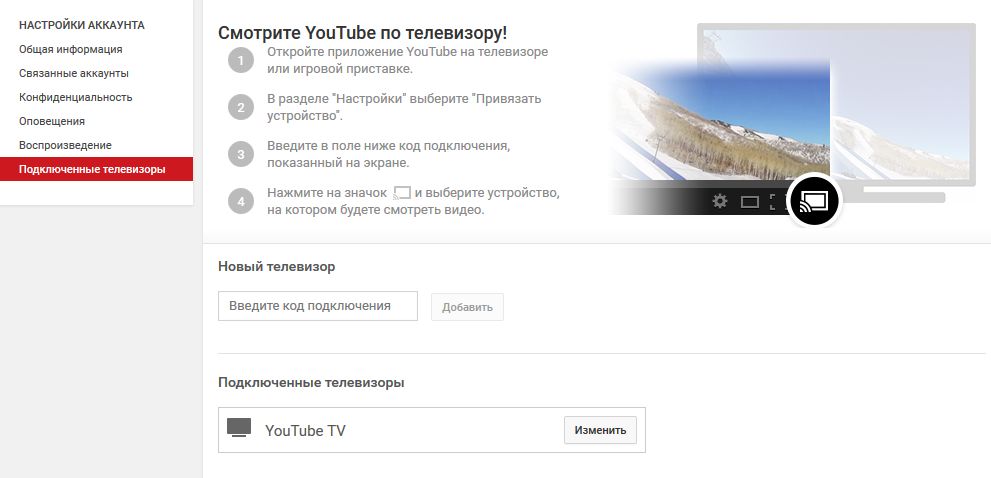
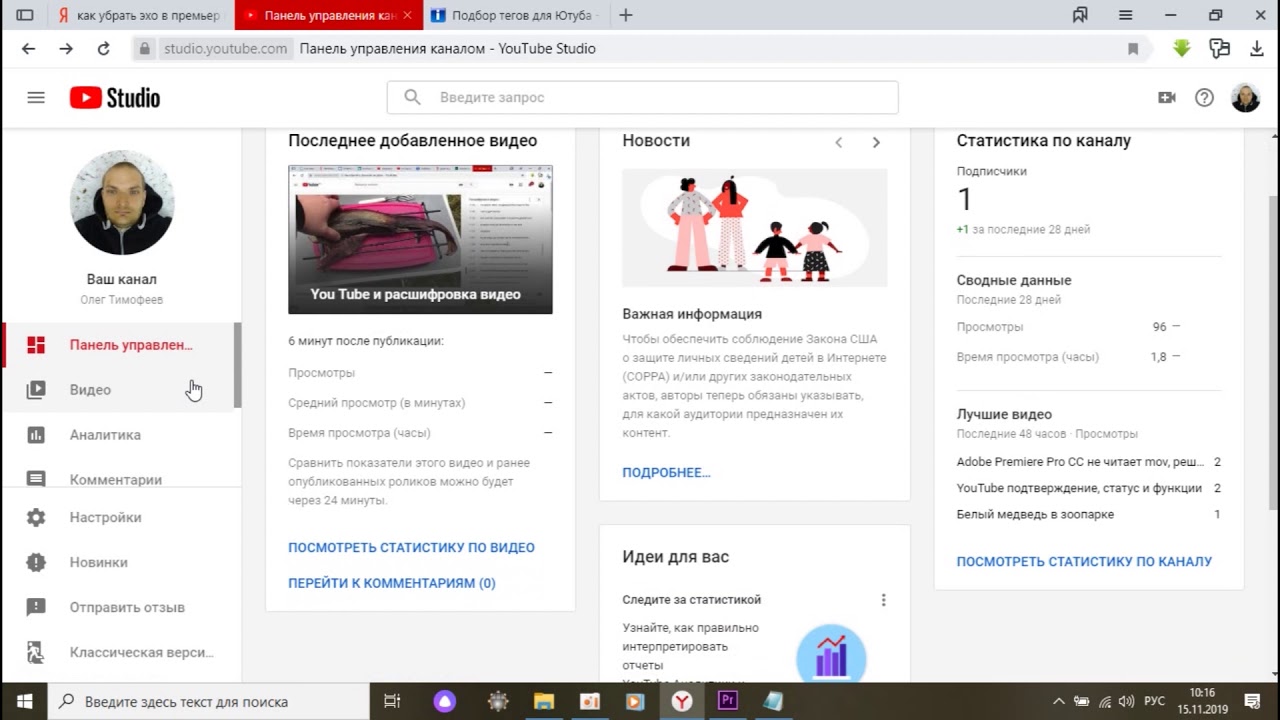 Если ваша цель побудить пользователя к действию, лучше выбирать вариант с конверсией.
Если ваша цель побудить пользователя к действию, лучше выбирать вариант с конверсией. д.
д.




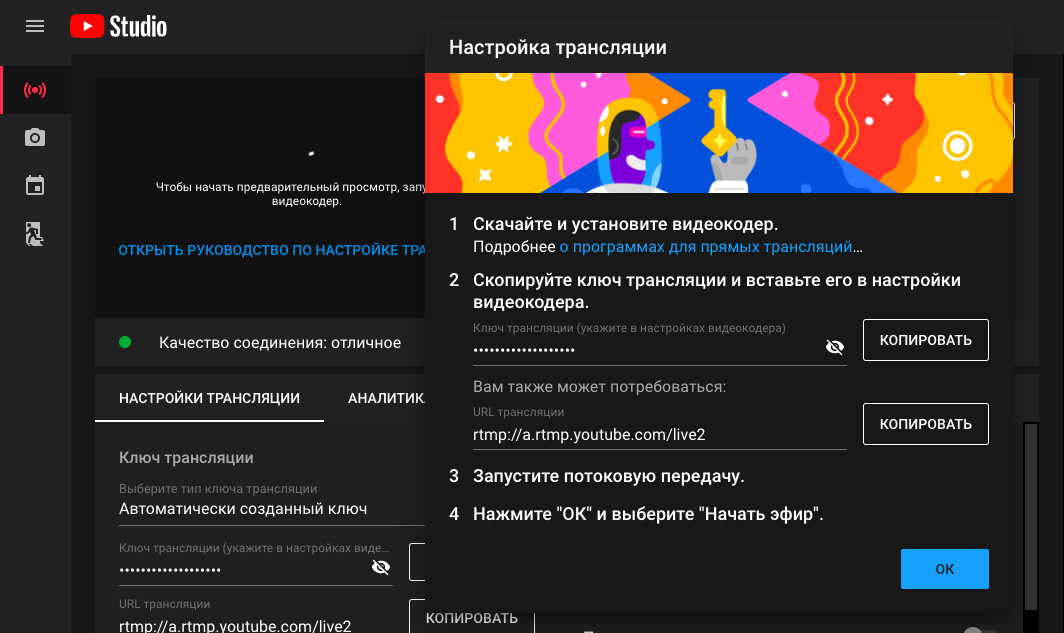



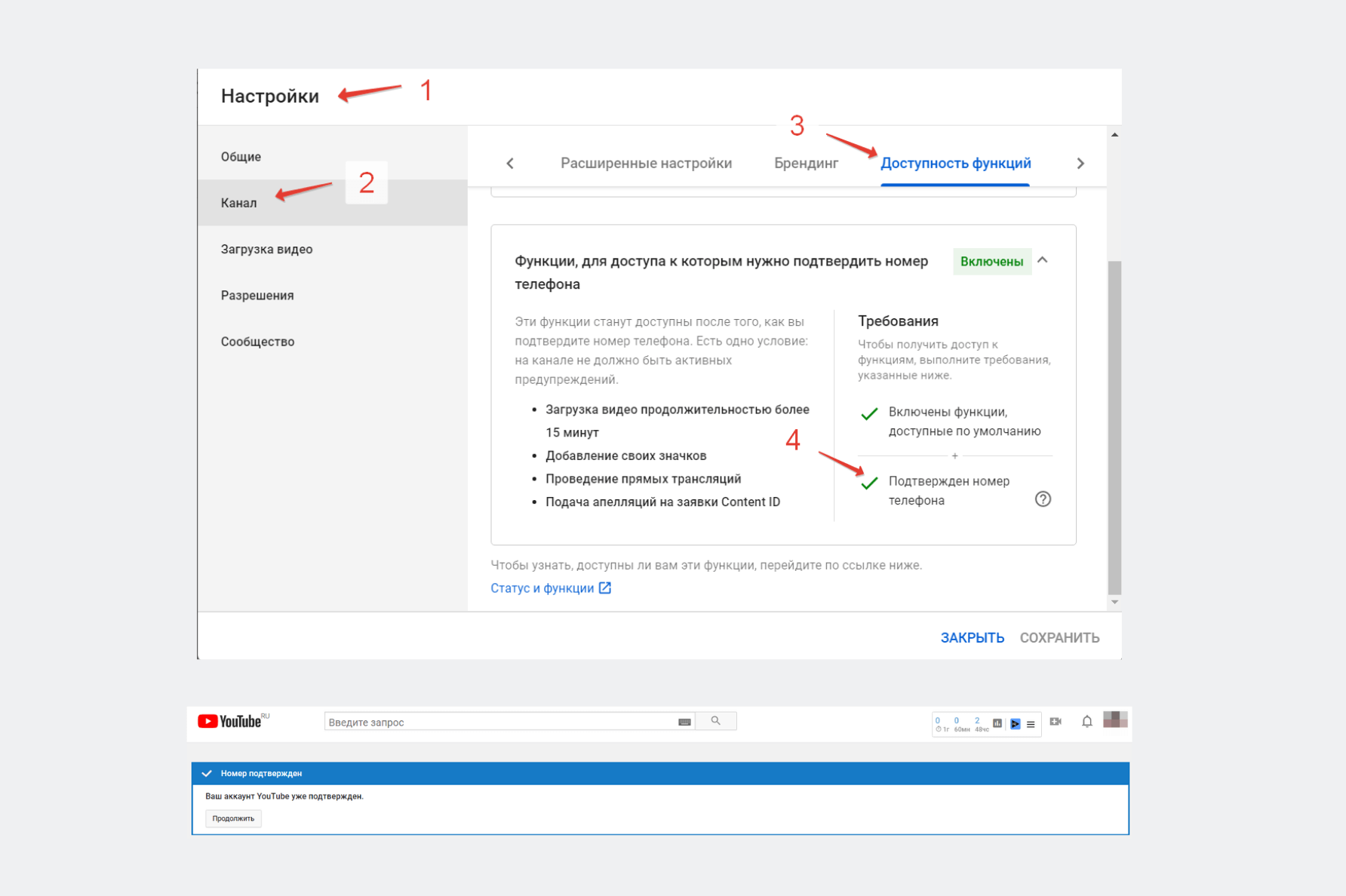
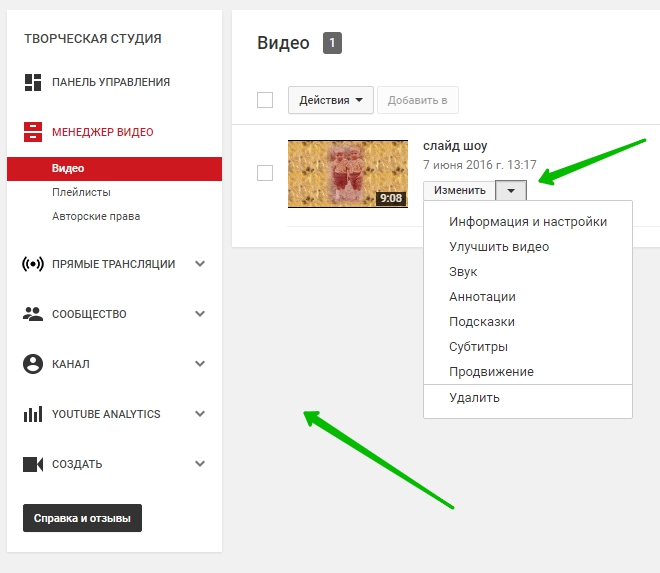
 Узнайте больше о синхронизации тарифов на доставку с Google Merchant Center.
Узнайте больше о синхронизации тарифов на доставку с Google Merchant Center.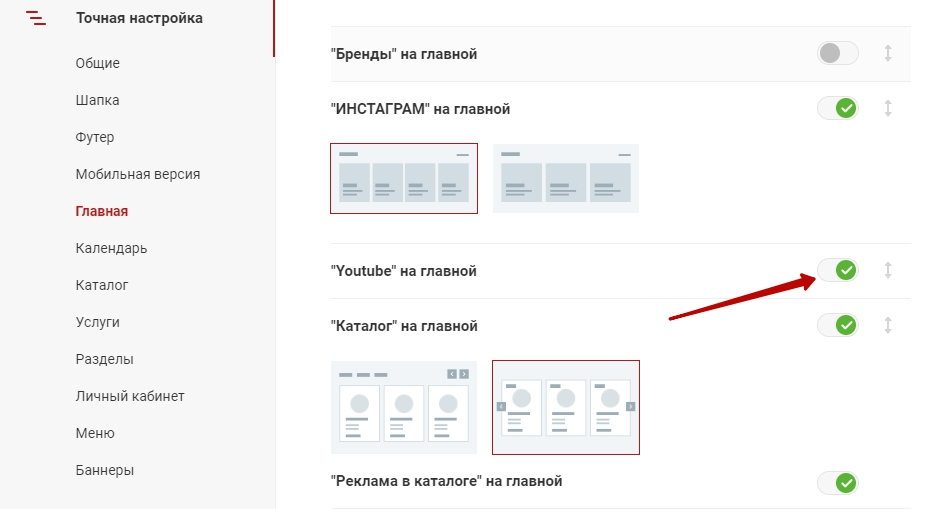 Ваши одобренные продукты могут бесплатно отображаться на различных платформах Google, таких как вкладка «Покупки», поиск Google, изображения Google, карты Google и объектив Google. Узнайте больше о бесплатном размещении своих продуктов в Google.
Ваши одобренные продукты могут бесплатно отображаться на различных платформах Google, таких как вкладка «Покупки», поиск Google, изображения Google, карты Google и объектив Google. Узнайте больше о бесплатном размещении своих продуктов в Google.